- Om Adobe Digital Editions genererar Fel vid licenshantering varnar för att du kanske saknar några viktiga uppdateringar.
- Ett bra sätt att lösa problemet är att felsöka med hjälp av Registerredigeraren, men det finns andra effektiva metoder.
- Lösa Fel vid licenshantering meddelande i Adobe Digital Editions kan kräva att du installerar om ett visst program.
- Du kan också tillfälligt byta till ett annat verktyg. Se vår guide nedan för alla lösningar.

Gör alla dina dokument tillgängliga och säkra med Adobe Acrobat Reader. Detta dokumenthanteringsverktyg låter dig också e-signera och skapa officiella formulär för att spara tid på jobbet. Skaffa det till din dator så kan du:
- Öppna, skriv ut och redigera alla dina PDF-filer och andra filtyper
- Fyll i PDF-formulär lättare
- Håll dina viktiga dokument krypterade
Skaffa alla appar till ett specialpris!
Världens nr.1 dokumenthanteringsprogramvara är nu till ett bra pris så skynda dig!
Om du utan framgång försöker ladda ner en viss bok, eftersom Adobe Digital Editions genererar Fel får licens varning är det dags att vidta åtgärder.
Hela fel lyder: Fel får licens. Kommunikationsproblem med licensserver: E_ACT_NOT_READY och har påträffats i alla möjliga scenarier.
Vissa användare upptäckte det när de försökte auktorisera en kopia av Digital Editions till sitt konto, medan andra klagar över att de inte längre kan ladda ner några böcker från sitt lokala bibliotek.
På ett eller annat sätt låter detta som ett allvarligt problem som måste åtgärdas så snart som möjligt. Vi har förberett några lösningar som kan hjälpa till.
Hur fixar jag Adobe Digital Editions Fel vid licenshantering?
1. Uppdatera till den senaste versionen av Adobe Digital Editions
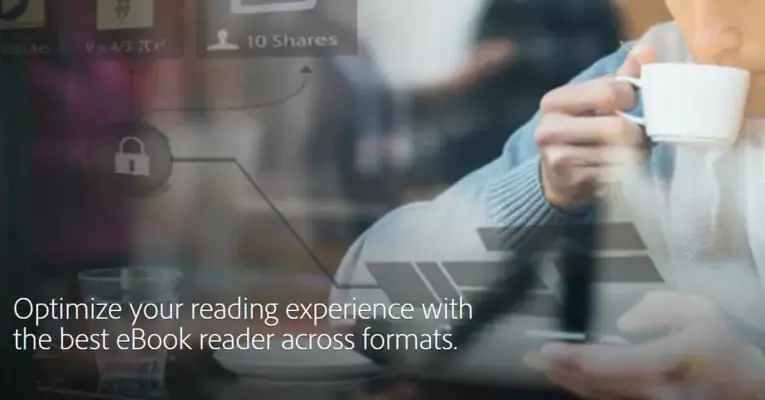
Du har känt dig kär i dess enkelhet, minimalistiska design och enkelhet att ladda ner och överföra böcker mellan enheter och du hade inte fel.
Det finns inget bättre val än Adobe Digital Editions när du letar efter den rikaste läsupplevelsen. Eftersom inget programverktyg verkligen är fel -fri, det är bara naturligt att stöta på några hicka här och där.
Att ta tag i den senaste versionen av Adobe Digital Editions tar bort felet med att få licens för gott, så att du vet vad du måste göra.

Adobe Digital Editions
Få ut det bästa av din onlineboksamling med ett verktyg som är en favorit hos stora förlag.
2. Auktorisera Adobe Digital Editions
- Stäng först alla applikationer.
- Sedan Välj Start, då Springa.
- I Öppna text rutan, typ regedit och tryck Stiga på.
- Registerredigeraren öppnas, så lokalisera den här registernyckeln i den vänstra rutan:
HKEY_CURRENT_USERSoftwareAdobeAdept - Välj Adept-nyckel Nästa.
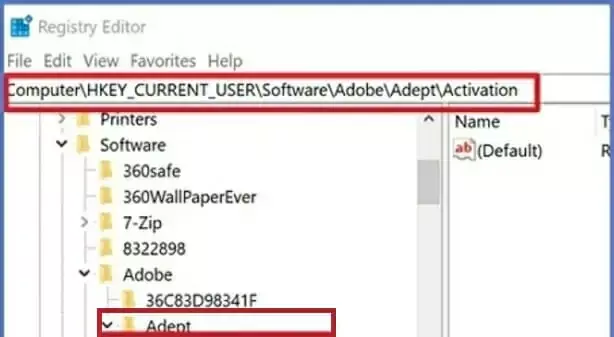
- Välja Fil, då Exportera.
- I Exportera registerfil dialogrutan, välj Vald filial.
- Det är dags att ange ett namn och en plats för reservregisternyckeln.
- Klicka sedan Spara.
- Högerklicka på Skicklig och välj Radera.
- Klick OK i Bekräfta radering av tangent dialog ruta.
- Stäng Registerredigerare.
- Slutligen, glöm inte att öppna Adobe Digital Editions och auktorisera på nytt.
Du hittar ovanstående detaljerade steg för att snabbt auktorisera Adobe Digital Editions.
Förfarandet i sig är inte komplicerat, men ändå måste vi säga att radering av tillstånd vägras ofta av själva ansökan.
Det är därför som ominstallation av programvaran låter som ett bättre alternativ att ta hänsyn till om du vill bli av med meddelandet som säger Det gick inte att skaffa licens Adobe Digital Editions.
3. Testa IceCream Ebook Reader
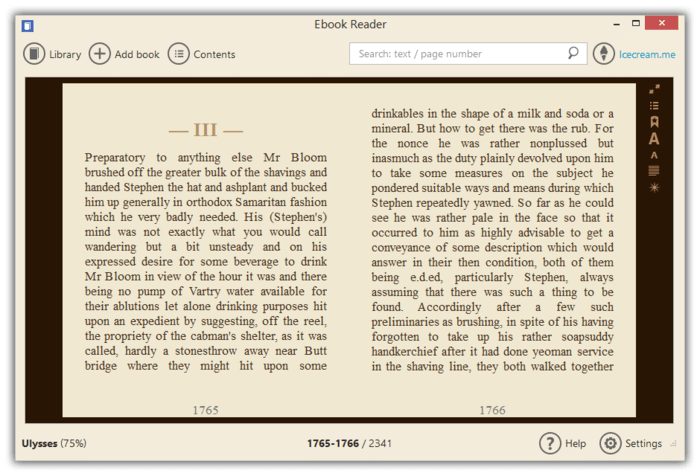
IceCream Ebook Reader är en av dem problemfri ePub läsare för bokförare som gör vad de hävdar: de låter dig lugnt läsa e-böcker i flera format - EPUB, MOBI, FB2, för att nämna några.
Att hantera ditt digitala e-bokbibliotek fungerar också som en charm i IceCream Ebook Reader.
Dessutom låter det dig lägga till anteckningar eller markera text och överföra din e-boksamling från en Windows-dator till en annan. Många funktioner liknar de som visas i Adobe Digital Editions.
Vi rekommenderar Ebook Reader som ett alternativ när du stöter på vissa problem, särskilt om du får Adobe Digital Editions-felet, Kunde inte hämtas. Fel vid licenshantering.
⇒ Ladda ner IceCream Ebook Reader
Vi hoppas att de lösningar som presenteras i den här artikeln gav dig all kunskap om vad du kan göra när Adobe Digital Editions genererar Fel vid licenshantering varna.
Om du har några frågor eller känner till några lösningar som vi inte listade här, tveka inte att meddela oss i kommentarerna nedan.
Vanliga frågor
Om du stöter på detta problem kan du behöva uppdatera programmet. Ta reda på mer i dettaartikel om fixning Fel vid licenshantering i Adobe Digital Editions.
I det här fallet kanske du vill hantera behörighetsinställningarna. Kolla in alla lösningar i dettaartikel om hur man löser felkontrollaktivering i Adobe Digital Editions.
En av lösningarna för detta är Adobe Digital Editions, speciellt om du råkar stöta på fel. Du har också andra bra alternativ för detta i vår artikel om hur man öppnar skadad EPUBfiler.
![Hur man avblockerar Adobe Flash Player [Chrome, Edge, Firefox]](/f/81dea4c4e1436a42ecaf53b5f4e419f5.jpg?width=300&height=460)

